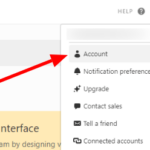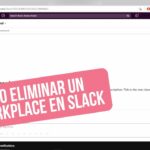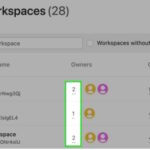¿Quieres cambiar el nombre de tu empresa u organización en Slack? ¿Qué tal cambiar el nombre de su espacio de trabajo o actualizar su URL actual? En Slack, tiene la opción de hacerlo como propietario del espacio de trabajo. En nuestra guía rápida a continuación, le enseñaremos cómo cambiar el nombre y la URL de su espacio de trabajo en Slack.
Cuando creó por primera vez su espacio de trabajo en Slack, la aplicación le pide que agregue un nombre y una URL. El nombre es visible en todos los menús y encabezados de su cuenta, mientras que la URL ayuda a otros usuarios a acceder a su espacio de trabajo.
A medida que pasa el tiempo, puede haber cambios que deba implementar para mejorar su equipo o empresa. Por ejemplo, puede cambiar el nombre de su organización con un nuevo nombre para un propósito diferente.
Con eso en mente, puede actualizar el nombre y la URL en Slack cuando lo desee. De esta manera, no necesita desechar su espacio de trabajo actual y eliminar su contenido al adaptarse a los cambios dentro de su grupo o empresa.
Esta es nuestra guía sobre cómo cambiar el nombre y la URL del espacio de trabajo en Slack.
Cómo cambiar el nombre del espacio de trabajo y la URL en Slack
Si desea cambiar la marca de su empresa con un nuevo nombre y URL, no es necesario que elimine su espacio de trabajo y comience de nuevo. Puede optar por actualizarlos como propietario.
Los propietarios pueden cambiar el nombre y la URL de su espacio de trabajo desde la aplicación web y de escritorio de Slack. Siga nuestros tutoriales paso a paso a continuación y le mostraremos todo lo que necesita saber.
- En su computadora, inicie la aplicación web o de escritorio de Slack e inicie sesión en su espacio de trabajo.
- Haga clic en el nombre de su espacio de trabajo en la parte superior izquierda de la pantalla.
- En el menú que aparece, haga clic en Configuración y administración > Configuración del espacio de trabajo.
- En la pestaña Configuración, desplácese hacia abajo y seleccione el botón » Cambiar nombre y URL del espacio de trabajo «.
- Renombra tu espacio de trabajo y cambia tu URL actual.
- Una vez que termine de actualizar los detalles de su espacio de trabajo, haga clic en » Guardar cambios » para confirmar su decisión.
Después de actualizar el nombre de tu espacio de trabajo, Slack lo muestra inmediatamente en los menús y encabezados de tu espacio de trabajo. Otros miembros también pueden ver las actualizaciones inmediatamente en su aplicación.
Cuando cambias la URL de tu espacio de trabajo, Slack redirige automáticamente tu dirección anterior a la nueva. Sin embargo, debe informar a todos los miembros de su espacio de trabajo sobre el cambio, ya que la aplicación envía su URL anterior al grupo de nombres, que otros usuarios pueden usar en el futuro.
Tenga en cuenta que los propietarios de Enterprise Grid también pueden cambiar el nombre y cambiar la URL de su organización. Sin embargo, Slack no redirige automáticamente los enlaces antiguos a la nueva dirección.
Conclusión
Ahora que sabe cómo cambiar el nombre y la URL de su espacio de trabajo en Slack, no es necesario que cree un nuevo espacio de trabajo con un nuevo nombre. De esta manera, puede conservar todos sus canales, mensajes y otros datos del espacio de trabajo en caso de que los necesite en el futuro.
Le recomendamos que no cambie la URL de su espacio de trabajo con frecuencia en Slack. Aunque la aplicación redirige automáticamente los enlaces antiguos a los nuevos, es posible que sus miembros terminen intentando acceder a otro equipo cuando alguien usa su dirección anterior para su espacio de trabajo.
¡Eso es todo lo que tenemos en nuestra guía! Para obtener más consejos y tutoriales, visítenos a diario y consulte nuestras últimas publicaciones y actualizaciones.